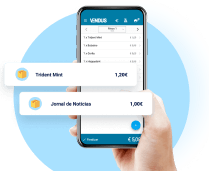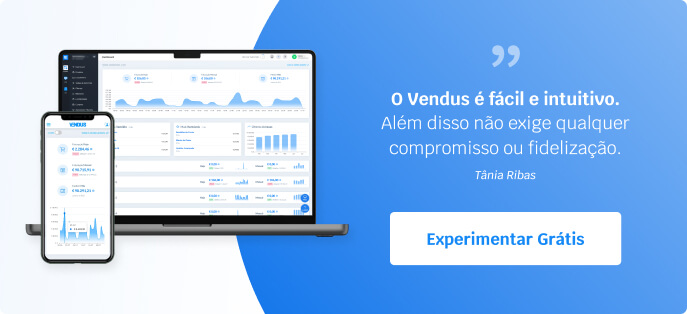Registe um ponto de situação do fundo de caixa para ter sempre sob controlo, por exemplo, as mudanças de turno dos seus funcionários. Esta funcionalidade é semelhante à abertura e fecho de caixa:
- Dirija-se ao Ponto de Venda (POS > Iniciar Ponto de Venda);
- Clique no menu Caixa (menu no topo da página do POS) e selecione Ponto de Caixa;
- Indique o montante no fundo de caixa no momento do registo;
- Selecione a Imprimir, Download PDF, Download CSV ou Enviar por Email;
- Selecione o Resumo ou Lista de Movimentos;
- Aplique.
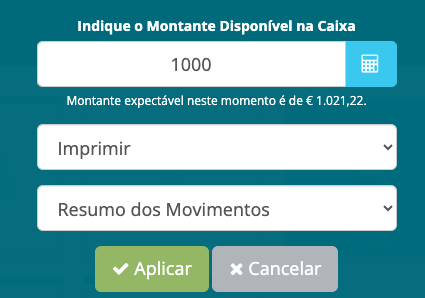
Poderá registar vários Pontos de Caixa durante o dia, se necessário.
Exemplo da Lista de Movimentos, após Ponto de Caixa
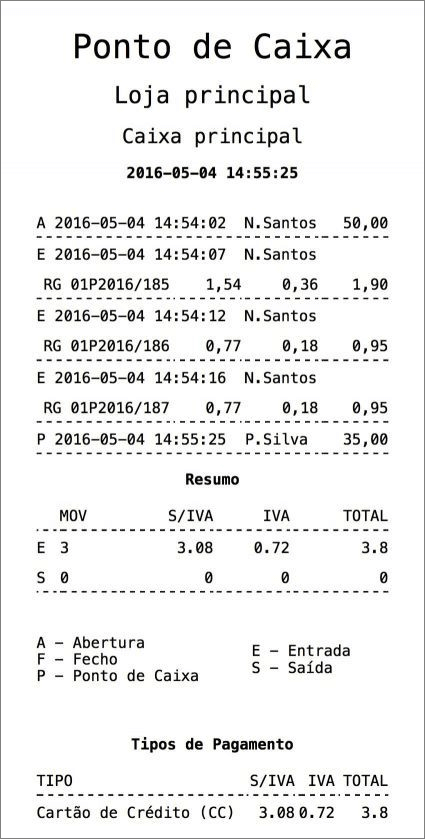
Exemplo da Lista de Movimentos, após Fecho de Caixa
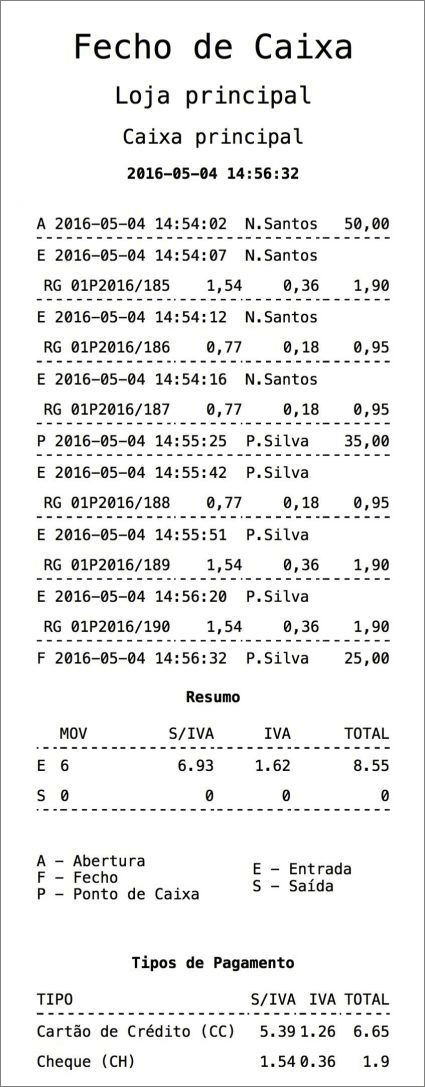
Aceda aos dados sempre que necessite em Gestão > Relatórios > Movimentos de Caixa.
Sugestão: Na mudança de turno, poderá solicitar ao funcionário que sai que faça um Ponto de Caixa. O novo funcionário, que entra com um novo utilizador, poderá fazer um novo Ponto de Caixa, para que possa posteriormente confirmar se os valores conferem.